av Martin Brinkmann på oktober 11, 2019 i Tutorials – Ingen kommentarer
Her er et lite tips for å trekke ut bilder og annet innhold fra Microsoft Office, LibreOffice, eller OpenOffice-dokumenter blant andre. Mens det er mulig å lagre bilder som er innebygd i Office-dokumenter i Office, f.eks. ved å høyreklikke på et bilde og velge lagre valget fra hurtigmenyen, det blir en byrde hvis du trenger til å lagre flere bilder fra dokumentet eller trekke ut bilder eller annet innhold regelmessig.
Jeg gjennomgått programmet i 2011 som heter Office Bilde Utvinning Veiviseren som automatiserte prosessen, men det har ikke vært oppdatert på en stund.
Den viktigste ideen bak kunsten er enkel: standard dokumentformater av Office, for eksempel docx, xlsx, eller odt, er glidelås XML-baserte filer, og det betyr at de kan bli trukket ut ved hjelp av arkivet programvare som Bandizip, 7-Zip og andre programmer.
De fleste utvinning programmer støtter ikke standard Office-filformater som standard på den annen side som gjør det nødvendig å endre navn på den file extension of filer til zip-før du kjører utvinning.
Kontor-programvare ikke trenger å være installert på systemet for denne til å fungere, og det er også støttet på alle plattformer og ikke bare Windows. Alt du trenger er aktuelle dokumentet og et arkiv programvare.
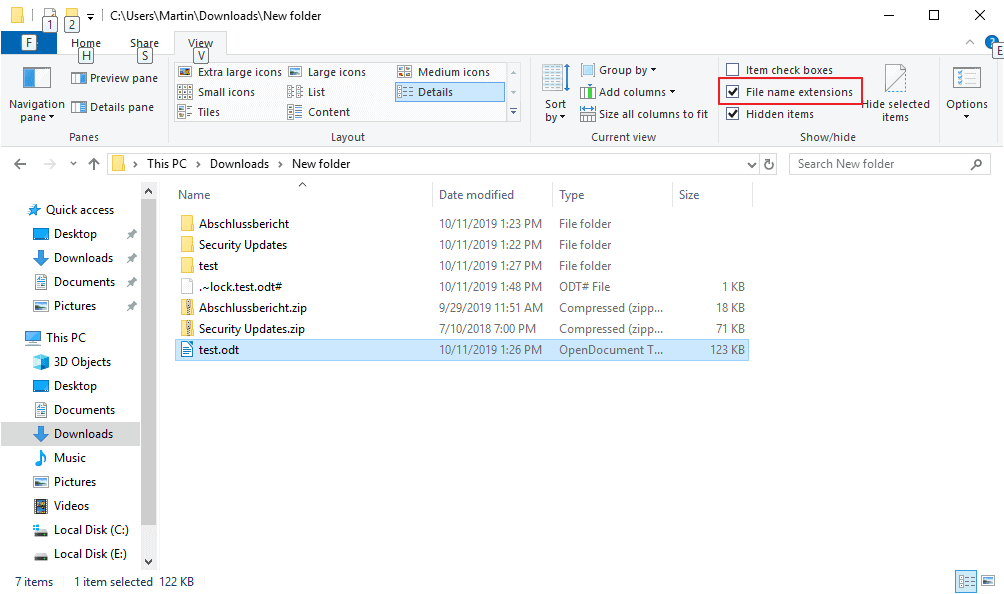
Her er hvordan det er gjort i Windows:
- Hvis du vil se alle filtyper i Explorer allerede fortsett til trinn 3. Standard file explorer skjuler filtype for kjente filtyper som standard som kommer i konflikt med navngivning av filer.
- Åpne Utforsker, og velg Vis og kontroller at “filtyper” er valgt i Vis/skjul der. Du bør se filtyper, for eksempel .odt, .zip og andre i Explorer.
- Høyreklikk på dokumentet du vil pakke ut, og velg gi nytt navn på hurtigmenyen.
- La fil, men erstatte den file extension med .zip. Filen test.odt ville dukke opp som test.zip etterpå.
- Høyre-klikk igjen på fil (nå med zip-forlengelse) og velg extract alternativ. De fleste arkiv programmer legg til kontekst menyen alternativer.
- Vent til utvinning for å fullføre.
Du kan nå åpne pakket ut zip-arkiv og utforske dens innhold. Mappestrukturen kan variere avhengig av dokumentet som du har pakket ut.
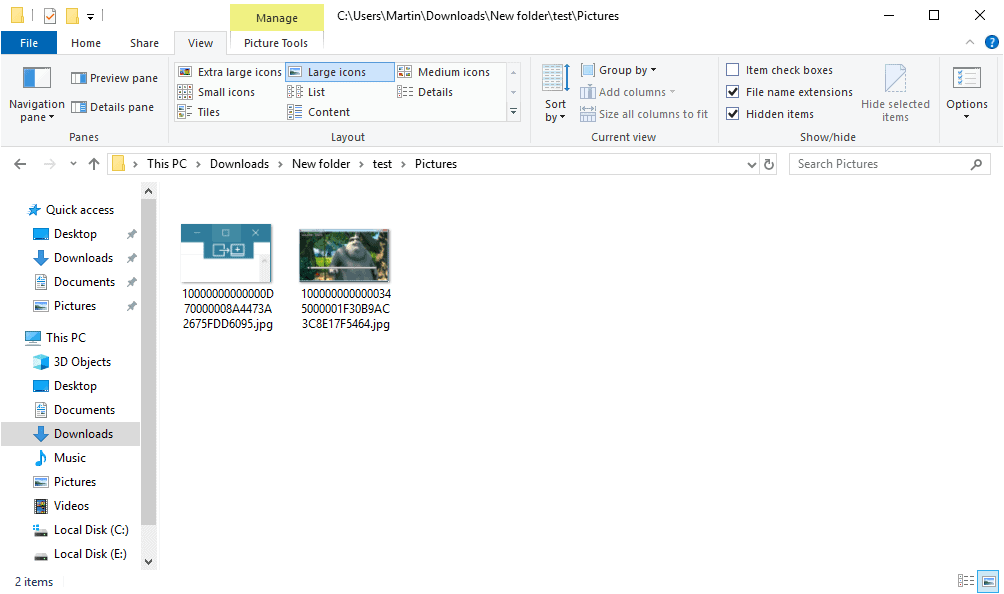
Hentet ODT Office-dokumenter kan ha en Bilder-mappen, der alle innebygde bilder er lagret i; Word-dokumenter i et word-mappen med media og skrifter undermapper.
En av fordelene med metoden er at du får tilgang til alle innebygde mediefiler og skrifter med en gang som hastigheter opp prosessen betydelig. Prosessen kan også være nyttig hvis dokumentet er skadet og ikke åpner seg lenger i Office-programmet. Du kan fortsatt være i stand til å trekke ut innhold fra det.
Nå er Du: Hva er din foretrukne Office suite og format, og hvorfor? (via Genbeta)